Оптимизация Windows 7 позволит ускорить запуск программ и улучшит общую производительность ОС. Рассмотрим лучшие приложения для оптимизации компьютера, а также когда и как их нужно использовать.
Под оптимизацией подразумевают комплекс действий, которые необходимы для удаления мусорных файлов, исправления ошибок жесткого диска и для очистки оперативной памяти. Выполнить все эти задачи можно как с помощью встроенных служб Виндовс, так и с помощью сторонних программ.
В первом случае процесс ускорения может вызвать сложности у новичков, поэтому намного удобнее использовать приложения, в которых все необходимые функции можно выполнить, нажав на несколько кнопок.
В каких случаях стоит оптимизировать Windows 7?
Использовать программы-оптимизаторы нужно по мере использования ОС. Ели вы часто устанавливаете игры, прикладные приложения, скачиваете файлы и храните их на жестком диске, через время компьютер придется чистить от мусора.
Рекомендуем очищать ОС от мусора, если вы заметили, что компьютер перестал справляться с поставленными задачами, система начала зависать, долго включается. Также, компьютер может сильно греться. Это происходит не только из-за проблем с системой, но и из-за загрязнения куллера. Сначала рекомендуем почистить компьютер и нанести термопасту. Для этого обратитесь в сервисный центр.
Как оптимизировать Windows 7 для игр, и сделать её работу более плавной.
После очистки аппаратных компонентов система не должна зависать. Если же вы все еще сталкиваетесь с проблемами в работе ПК, необходимо запустить оптимизацию системы. Выполнять эту процедуру следует как минимум раз в 2-3 недели.
Оптимизация необходима в таких случаях:
- Компьютер зависает при открытии программ и игр;
- Рабочий стол долго загружается при включении ОС;
- Появляются системные окна с сообщениями об ошибках;
- Перестали работать некоторые системные службы (беспроводное соединение, подключённые гаджеты, дисковод и так далее).
При использовании программ для оптимизации, очистку можно выполнять раз в несколько дней. Также, есть утилиты, которые постоянно очищают оперативную память компьютера в режиме реального времени. Их полезно использовать на компьютерах со слабыми техническими характеристиками.
Лучшие программы-ускорители Виндовс
Далее рассмотрим список лучших программ для оптимизации Windows 7, а также обзор функционала этих утилит.
CCleaner
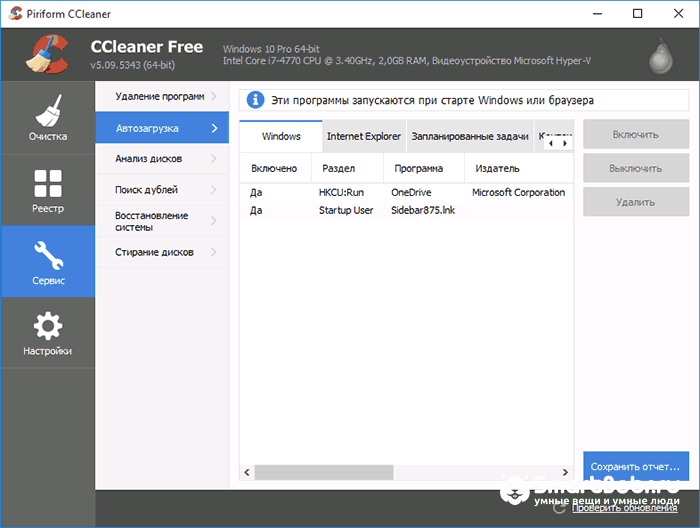
Посмотреть все 2 фото
CCleaner – это всем известное приложение для ускорения компьютера. Бесплатная оптимизация Windows 7 проводится за счет встроенных функций для очистки временных файлов, оперативной памяти и реестра.
CCleaner является надежной программой, которая не навредит вашей системе. Напомним, что скачивать ПО нужно исключительно с сайта разработчика. В противном случае, есть большая вероятность наткнуться на копию установщика с трояном или другим типом вируса.
Главной особенностью CCleaner является комплексный подход к очистке системы. Данная программа для оптимизации компьютера Windows 7 работает со следующими модулями:
- Управляет Автозагрузкой;
- Позволяет очистить диск от ненужных данных;
- Сканирование и исправление ошибок реестра;
- Управление процессами в оперативной памяти;
- Выявление вирусов и их нейтрализация;
- Исправление «битых» ярлыков;
- Проведение дефрагментации жестких дисков с целью ускорениях их работы.
Что касается интерфейса, он полностью русифицирован. Язык можно выбрать на этапе установки утилиты или же непосредственно после её инсталляции в окне настроек.
Как оптимизировать
Все этапы оптимизации ПК удобно разделены на несколько вкладок. Переключаясь между ними, вы сможете выбрать, что именно нужно просканировать и очистить. На рисунке ниже изображено окно проведения очистки от ненужных данных.
В правой части этого окна пользователь отмечает галочками параметры, которые нужно удалить. Необходимо отметить как системные данные, так и типы файлов установленных программ. Рекомендуем удалить всевозможные временные файлы, эскизы, кэш, списки быстрого доступа, фрагменты файлов, данные сеансов, cookie и так далее.
Как правило, после первого открытия CCleaner утилита самостоятельно определит, какие данные могут быть удалены без вреда для системы. При необходимости, вы сможете убрать или добавить галочки в списке. Для выполнения очистки нажмите на соответствующую клавишу в правой части окна.
Также, рекомендуем выполнять анализ системы. Эта процедура сканирует постоянную и оперативную память ОС на наличие данных, которые приводят к зависаниям.
Следующая вкладка позволяет проанализировать и исправить проблемы реестра. Откройте это окно и нажмите на клавишу «Поиск проблем». Через несколько минут появится детальный отчет о найденных багах. Далее нажмите на «Исправить».
Какие данные проверяются?
- Библиотеки DLL. В случае отсутствия нужных файлов, программа восстановит их;
- Ошибки в расширениях файлов;
- Записи программ и системных служб (шрифты, службы обновлений, настройки визуальных эффектов, автозагрузка).
Во вкладке «Сервис» можно выполнить удаление программ, управлять автозагрузкой, восстановить систему (удалить все файлы и настройки и откатить её до первоначального состояния), очистку диска. В поле очистки диска запускается процесс дефрагментации.
CCleaner – это действительно эффективная утилита для оптимизации работы Windows 7. Для нормальной работы программы рекомендуем регулярно проверять и устанавливать последние обновления от разработчика. В новых версиях приложения появилась возможность управлять службами конфиденциальности и безопасности файловой системы.
Ashampoo WinOptimizer
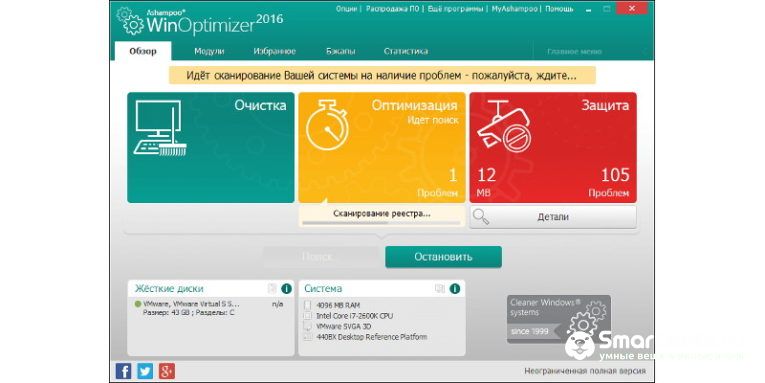
- Как почистить Windows 10 и когда это делать: все способы и программы
- Как сделать быструю или полную дефрагментацию диска на Windows: все…
- Как почистить Windows 7 – реестр, мусорные файлы и зависания. Все…
Ashampoo WinOptimizer – ещё одна отличная программа для оптимизации Windows 7. Её главная особенность заключается в большом количестве функций. Вместе с тем, интерфейс утилиты очень простой, что позволяет новому пользователю быстро освоить принцип работы.
Доступна платная и бесплатная версия утилиты. В платной сборке пользователи могут создавать план оптимизации и просматривать детальные отчеты, которые помогут найти ошибки в работе системы. Заметим, что для персонального использования достаточно скачать бесплатную версию.
С помощью Ashampoo вы можете:
- Удалить все неиспользуемые и вредоносные файлы с компьютера;
- Очистить и дефрагментировать жесткий диск;
- Контролировать процессы оперативной памяти и принудительно закрывать те, которые нельзя удалить через обычный Диспетчер задач;
- Обновлять драйвера устройств;
- Управлять автозагрузкой.
Главном окне программы есть три основных поля – Очистка, Оптимизация, Защита. Для повышения производительности компьютера запускать эти модули нужно в указанном порядке. Сначала вы удаляете весь «хлам» из ОС, затем исправляете работу временной памяти и включаете защиту, которая будет мониторить все запущенные процессы и дисковое пространство.
Нажмите на клавишу «Начать поиск». Запустится служба обнаружения проблем в работе операционной системы. Затем кликайте поочередно на каждую из трех плиток, чтобы оптимизировать Windows 7.
Сводка с информацией о найденных проблемах выглядит следующим образом:
С помощью нажатия соответствующей клавиши вы сможете удалить все обнаруженные лишние файлы и исправить баги. В этом и заключается удобство сторонних утилит. Для выполнения аналогичной очистки с помощью встроенных служб Виндовс понадобится как минимум полчаса.
Помимо стандартной очистки и оптимизации, Ashampoo умеет исправлять неполадки с Интернет-соединением (если они возникают на стороне клиента, а не точки доступа).
Воспользовавшись панелью инструментов, вы сможете проанализировать работу любой из установленных программ или игр, создать бэкап файлов, посмотреть статистику оптимизации.
JV16 PowerTools
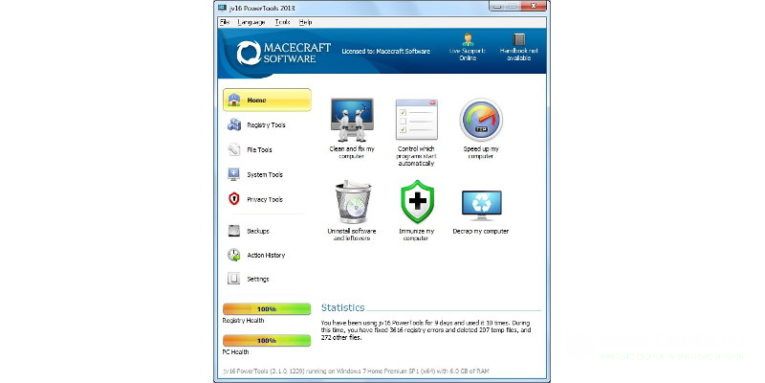
JV16 PowerTools – это мощный твикер, который анализирует работу и исправляет ошибки ОС. Данная программа для очистки и оптимизации Windows 7 получает доступ ко всем возможностям вашей ОС, даже если у вашей учетной записи нет прав администратора. Утилита распространяется на бесплатной основе, а скачать её можно на сайте разработчика Macecraft Software.
В новые версии JV16 PowerTools добавлен хороший антивирус. Его не нужно устанавливать дополнительно, так как он является одним из модулей программы. Пользователь в любой момент может запустить быстрое или полное сканирование, а также запустить работу защиты в режиме реального времени.
Утилита русифицирована, имеет удобный интерфейс и большое количество полезных функций. В главном окне приложения есть следующие плитки:
- Очистка и исправление – запуск автоматической службы, которая избавляет ОС от файлового мусора и ошибок;
- Полная деинсталляция программ – позволяет удалить ненужные приложения и стереть все файлы, которые связанны с этим ПО;
- Управление автозагрузкой – добавление или удаление программ, которые запускаются сразу после включения компьютера;
- Оптимизация системы – автоматическая служба для ускорения работы ПК за счет устранения ошибок в работе оперативной памяти;
- Иммунизация компьютера – комплексная защита системы от вирусов, нежелательных программ (которые устанавливаются в фоновом режиме без согласия пользователя);
- Восстановление ПК – откат системы до первоначальных настроек. В результате выполнения этого действия все файлы и пользовательские настройки будут удалены. Вы получите «чистую» версию ОС без необходимости в переустановке.
Помимо описанных выше возможностей, JV16 PowerTools позволяет наглядно увидеть, насколько «здорова» ОС, файловая система, реестр и служба автозагрузки. Увидеть результаты анализа работоспособности можно в нижней части главного окна.
Источник: smartbobr.ru
Список программ для улучшения работы компьютера Windows 7
Все пользователи сталкиваются с замедлением работы компьютера вследствие многомесячного функционирования операционной системы без переустановки. Особенно это сказывается на офисных малопроизводительных компьютерах и ноутбуках. В данной статье и разберемся, как производится оптимизация ПК, который стал работать значительно медленнее.
Основными причинами замедления работы Windows 7 — 10 являются:
- малый объем свободного места на диске с операционной системой;
- засоренность файлов реестра, из-за чего увеличивается его размер и, как следствие, повышается время доступа к записям;
- высокая фрагментация данных (в первую очередь это касается заполненного системного диска);
- обилие мусора в системе, оставшегося вследствие установки, функционирования и удаления приложений.
ССleaner
Обзор методов улучшения производительности компьютера и процедуры оптимизации начнем с использования бесплатной завоевавшей доверие миллионов пользователей Windows 10 программы – ССleaner.
Бесплатная утилита объединяет в многовкладочном интерфейсе функционал чистильщика дисков от временных и мусорных файлов, клинера системного реестра, простого деинсталлятора и инструмента для удаления следов деятельности множества программ, в частности браузеров.
- Для улучшения работы файловой системы компьютера под управлением Windows 10 запускаем приложение и жмем «Анализ», предварительно выбрав приложения, история которых удалится (не обязательно).

- Спустя пару секунд знакомимся с результатами сканирования и жмем «Очистка».
На этом все, системный диск очищен от мусора. Схожим образом проводится оптимизация реестра.
- Переходим на вкладку «Реестр» и жмем по кнопке «Поиск проблем». Здесь придется подождать десяток-второй секунд.

- Жмем «Исправить проблемы» и отказываемся от резервирования удаляемых записей, так как CCleaner автоматически создает копии устраняемых данных.
На этом оптимизация Windows 10 посредством CCleaner завершена. Будьте уверены, программа никогда не удалит важных для программ, операционной системы или пользователя данных, но резервная копия удаляемых ключей все-таки сохраняется. Дополнительно можно перейти на вкладку «Сервис» и деинсталлировать ненужные программы (хотя это лучше выполнить следующей утилитой), найти дубликаты файлов для освобождения места, занимаемого одинаковыми файлами, и удалить ненужные приложения из списка автоматически запускаемых с Windows.
Посмотрите ещё: Особенности настройки SSD Windows 7 и 10 x64

Revo Uninstaller
Рево Анинсталлер – эта программа поможет удалять неиспользуемые приложения вместе со всеми остаточными файлами, параметрами конфигурации и ключами реестра, дабы компьютер не засорялся вследствие использования большого числа приложений. Работа в программе под Windows 10 осуществляется следующим образом.
- Выделяем ненужное приложение и жмем удалить в панели задач или контекстном меню.
- Следуем инструкциям деинсталлятора.
- После завершения его работы указываем глубину сканирования системы на оставшиеся от удаленного продукта следов, и жмем «Поиск».

- Отмечаем найденные файлы, относящиеся к уже удаленной программе, и жмем «Удалить».

- Аналогичные действия совершаем для записей реестра, относящихся к удаленному продукту.

Кроме основной функции деинсталлятор умеет очищать диски и Windows (от XP до 64-битной 10-ки), редактировать список автозагрузки и содержит ряд других, менее интересных для оптимизации компьютера возможностей.

Glary Utilites
Многофункциональная программа для проведения оптимизации Windows любой версии, в том числе поддерживает 10-ю. Софт представляет собой набор инструментов, среди которых: чистильщик реестра, истории браузеров, шифровальщик и шредер файлов, инструменты для резервирования, дефрагментатор дисков, деинсталлятор установленных программ, поиск шпионов, твикер и так далее.

Нас же интересует только очистка компьютера. Здесь комплекс бесплатных программ Glary Utilites превосходит множество подобных – он содержит настраиваемую функцию очистки ПК в один клик. Для ее использования переходим на одноименную вкладку, проставляем флажки напротив затрагиваемых функций и жмем «Поиск». По завершению сканирования кликаем «Исправить» для ускорения ПК. Что интересно, эту процедуру можно автоматизировать и позабыть о засорении Windows 7 – 10.
Advanced SystemCare
Красивая и мощная версия приложения позволяет улучшать скорость работы ноутбука под управлением последних редакций Windows, в том числе 10-ки, буквально одним кликом.
Для этого отмечаем галочками необходимые пункты и жмем «Пуск». По завершении сканирования также изучаем результаты оптимизации программы, исключаем, на ваш взгляд, проблемные пункты и устраняем обнаруженные проблемы.
Посмотрите ещё: Настройка веб камеры на ноутбуке Windows 7

SmartDefrag
Постой бесплатный дефрагментатор разделов жесткого диска содержит в арсенале несколько алгоритмов дефрагментации элементов файловой системы и может работать как по указанию пользователя, так и автоматически: по расписанию или во время простоя компьютера.

Помимо дефрагментации, программа умеет производить оптимизацию расположения файлов относительно друг друга и поддерживает дефрагментацию загрузочных файлов Виндовс 10.
Также можно почитать:
- Нет звука на компьютере Windows 7
- Как самому перевернуть видео на компьютере Windows 7
- Как почистить КЭШ компьютера Windows 7
- Настройки разрешения экрана в Windows 7
- Настройки IP адреса Windows 7
Источник: windowsprofi.ru
Настройка Windows 7 для слабых компьютеров

Несмотря на то что Виндовс 7 признана уже устаревшей самими разработчиками, многие пользователи по-прежнему предпочитают её использовать, в том числе и на слабых относительно современных машинах. Нередко процесс эксплуатации компьютера в таких условиях превращается в испытание, однако выход из ситуации существует – максимально оптимизировать работу ОС, о чём мы и хотим рассказать далее.
Оптимизируем «семёрку»
Процесс тонкой настройки ОС подразумевает использование учётной записи с правами администратора, поэтому первым делом следует их получить. Далее мы будем проводить поэтапное конфигурирование основных средств системы, и начнём с автозагрузки.
Этап 1: Настройка автозагрузки
Множество программ по умолчанию при установке прописывают себя в автозагрузку системы. Если таковых станет очень много, запуск компьютера из выключенного состояния может занять значительное время, особенно если в качестве накопителя используется HDD.
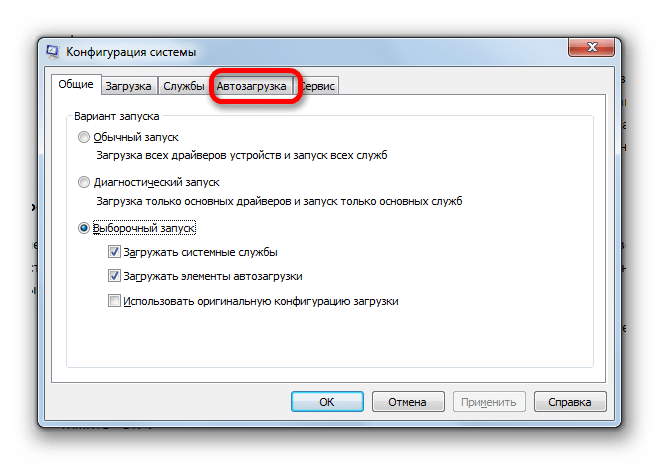
-
Запустите автозагрузку любым удобным методом.
Урок: Как открыть «Автозагрузку» на Виндовс 7

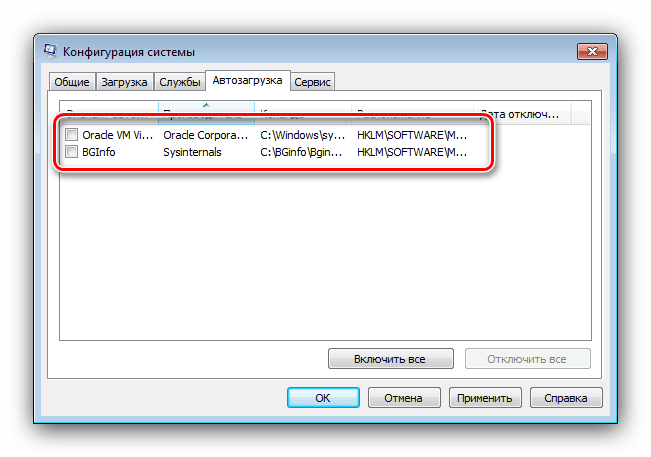
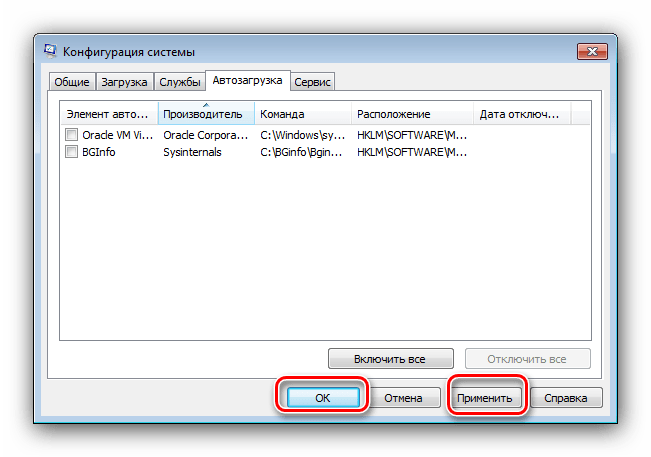
Этап 2: Настройка списка служб
Второй элемент, работа которого сильно нагружает систему – службы, запускающие те или иные процессы. Правильная настройка служб позволит добиться прироста производительности даже на совсем слабом компьютере.
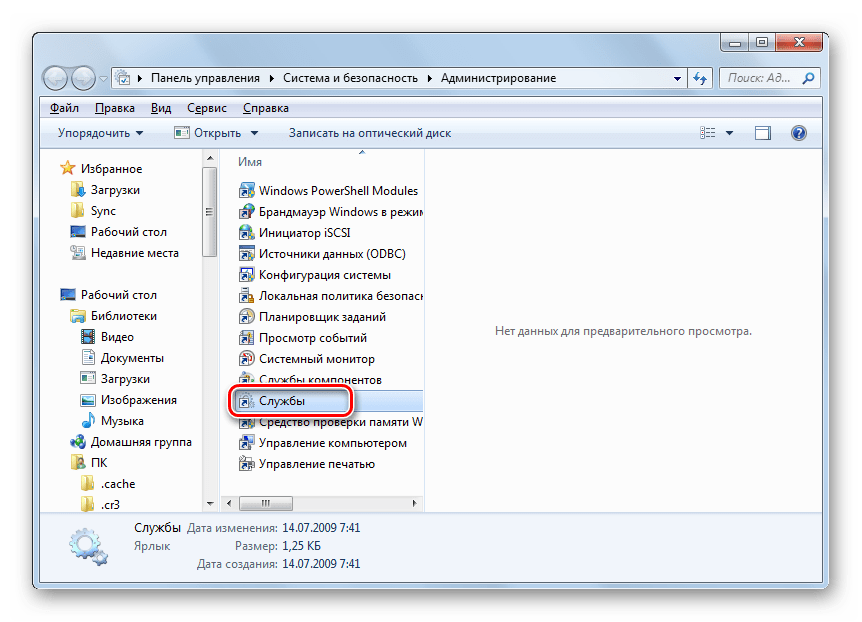
-
Запустите оснастку «Службы» любым подходящим методом. Например, через меню «Пуск» вызовите «Командную строку», введите в нее указанную ниже команду и нажмите «Enter». net start wuauserv

Урок: Как открыть службы на Виндовс 7
Этап 3: Отключение визуальных эффектов
Солидный процент нагрузки на систему идёт от активных графических эффектов, на которые так богата «семёрка». Эти украшения можно отключить без вреда для системы. Компромиссный метод, который позволяет сохранить эстетическую привлекательность интерфейса, заключается в установке темы «Упрощённый стиль». При этом отключаются наиболее «прожорливые» эффекты вроде Aero или прозрачности.
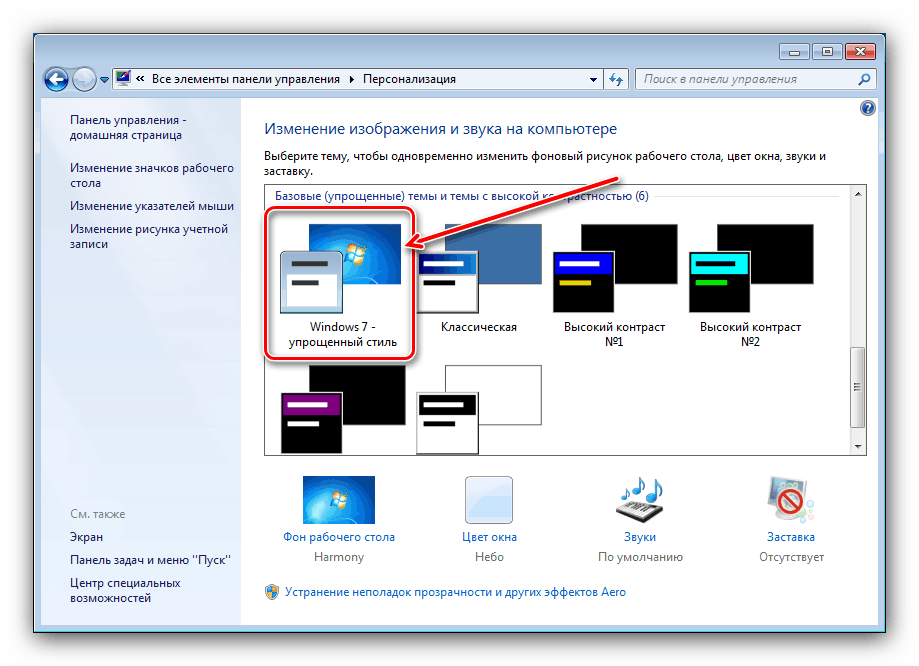
Если установка облегчённой темы не принесла желаемого прироста, стоит отключить все или некоторые графические эффекты через «Дополнительные параметры системы».
- Откройте «Свойства системы» и перейдите к пункту «Дополнительные параметры системы».
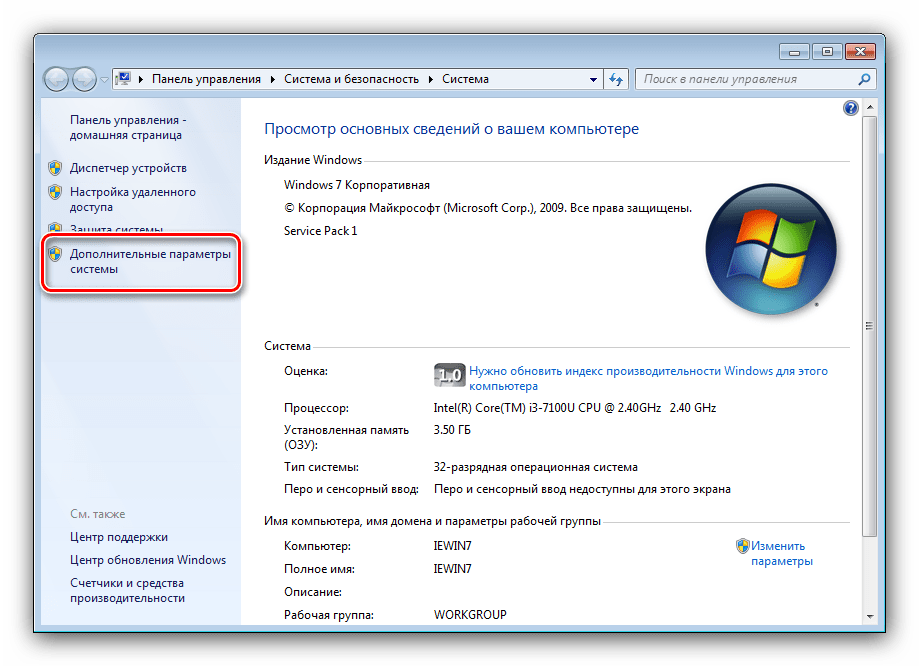 Урок: «Свойства системы» Windows 7
Урок: «Свойства системы» Windows 7 - В следующем окне найдите блок «Быстродействие» и нажмите на кнопку «Параметры».

- Появится список опций, которые конфигурируют отображение того или иного визуального оформления. Для производительности следует отметить опцию «Обеспечить наилучшее быстродействие».
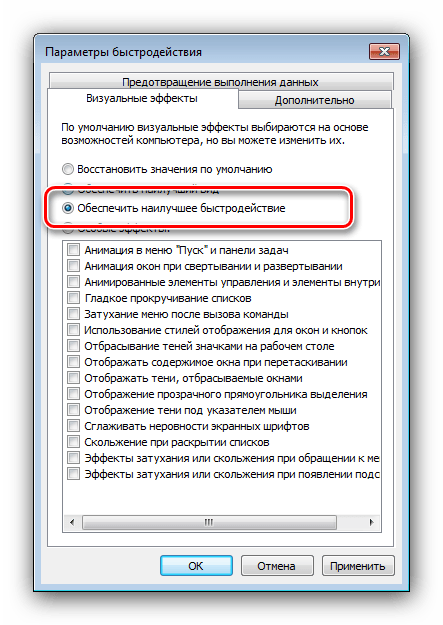 Можно также выбрать, какие эффекты отображать, а какие нет – для этого отметьте позицию «Особые эффекты», а затем вручную снимите отметки с ненужных элементов.
Можно также выбрать, какие эффекты отображать, а какие нет – для этого отметьте позицию «Особые эффекты», а затем вручную снимите отметки с ненужных элементов. 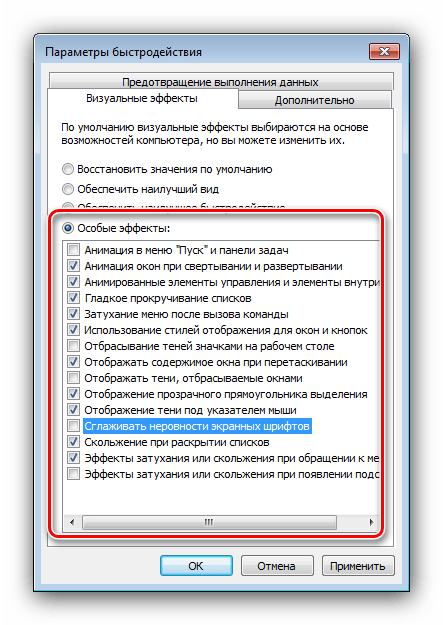
- В конце процедуры не забудьте нажать на кнопки «Применить» и «ОК».

Этап 4: Дефрагментация жесткого диска
Одним из недостатков накопителей на жестких магнитных дисках является фрагментация данных, когда байты одного файла находятся в разных точках накопителя, отчего доступ к нему замедляется, а и без того слабый компьютер начинает тормозить ещё больше. Поэтому владельцам бюджетных машин в обязательно порядке необходимо время от времени проводить дефрагментацию HDD.

Этап 5: Выбор подходящих программ
Последний, но один из самых важных этапов – подбор подходящего софта. Дело в том, что современные программы ориентируются на машины средней и высокой производительности, и те самые привычные браузеры вроде Firefox, Opera или Chrome могут на слабом компьютере работать очень медленно. Соответственно, следует выбрать наиболее подходящие программы.
- Слабый компьютер нередко рассматривается как машина для просмотра интернета, однако для работы популярных браузеров существующих мощностей может не хватать. К счастью, на рынке существуют облегчённые решения, которые один из наших авторов уже протестировал – с результатами можете ознакомиться по ссылке далее.
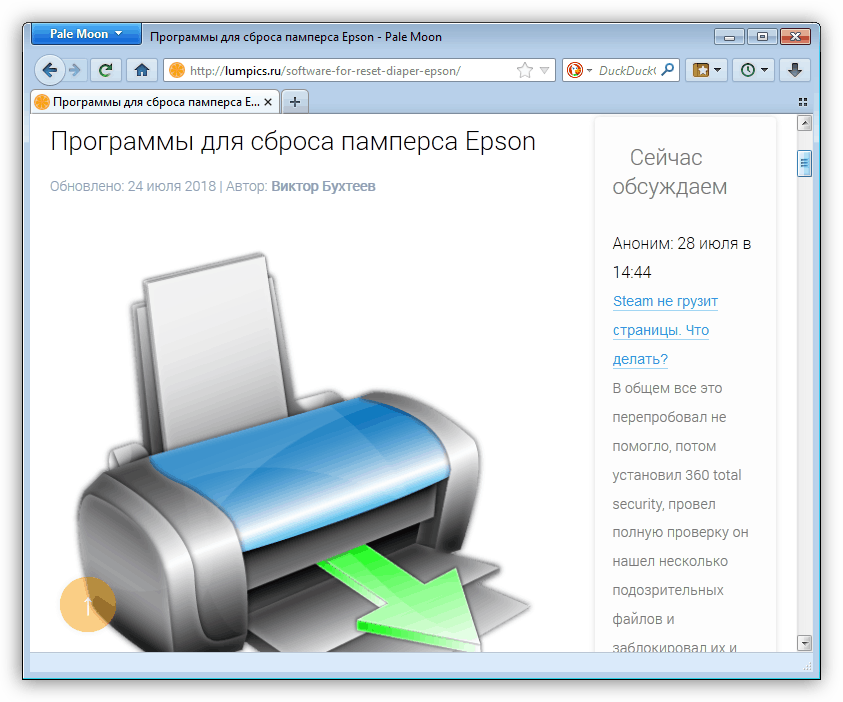 Подробнее: Выбираем браузер для слабого ПК
Подробнее: Выбираем браузер для слабого ПК - Где есть интернет, там есть и высокий риск заражения устройства вредоносным ПО. Конечно, лучшим «антивирусом» является компьютерная грамотность и здравый смысл, однако только на них нельзя полагаться, особенно неопытным пользователям. Ситуация с защитным программным обеспечением аналогична веб-браузерам: «большие» пакеты вроде Kaspersky Internet Security способны нагрузить и производительный ПК, что уж говорить об относительно слабых устройствах. Впрочем, существуют несколько вариантов для таких девайсов – с ними можете ознакомиться в следующем обзоре.
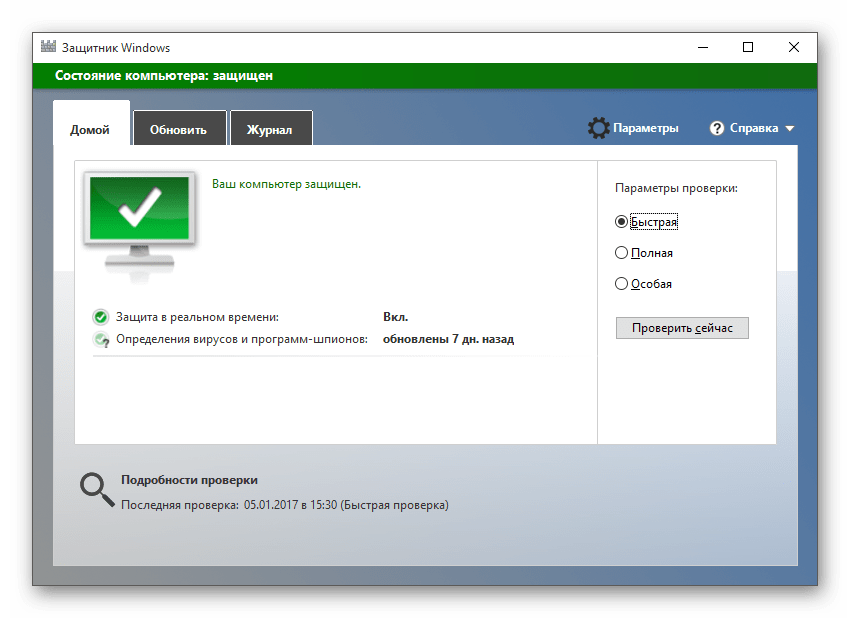 Подробнее: Антивирус для слабого компьютера
Подробнее: Антивирус для слабого компьютера - С мультимедийными приложениями всё несколько сложнее – большинство из них полагаются на процессор и/или видеокарту, которые нередко являются бутылочным горлышком. Однако на рынке существует хороший вариант, способный без особых проблем работать на недостаточно производительных десктопах или ноутбуках – это VLC Media Player. Обратите внимание, что для максимизации положительного эффекта приложение желательно соответствующим образом настроить. Подробнее: Настройка VLC Media Player
- С офисными приложениями ситуация тоже непростая. Слабые машины часто используются в роли печатных машинок для набора и редактирования несложных текстов. Понятное дело, что новейшие варианты Microsoft Office не подходят из-за сравнительно высоких системных требований, поэтому стоит обратиться к проверенной временем классике в виде MS Office 2003, для которого дополнительно можно (а зачастую и нужно) установить плагин для работы с новейшими форматами DOCX, XLSX и PPTX. Подробнее: Как в Офисе 2003 открыть DOCX Если нет доступа к лицензионной версии Офиса 2003, можно поискать аналоги пакета от Microsoft. Например, его свободный конкурент LibreOffice имеет очень низкие системные требования (запустится даже на компьютерах начала 2000-х годов), имеет поддержку всех новейших форматов, занимает всего 1,5 Гб на жестком диске и по-прежнему обновляется. Скачать LibreOffice Для чтения PDF-файлов также лучше не использовать навороченные решения вроде Adobe Reader или Foxit Reader – с этой задачей вполне способен справиться бесплатный и легковесный Sumatra PDF, алгоритмы которого позволяют без проблем просматривать даже большие по объему документы.
 Скачать Sumatra PDF
Скачать Sumatra PDF - Использовать слабый компьютер для рисования или обработки фото выглядит неразумным, но если есть необходимость время от времени проводить на нём несложную обработку графических файлов, рекомендуем обратить внимание на такие решения, как Paint.net и Paint Tool SAI. Первое приложение пригодится для простого редактирования фотографий, а второе позволит без особых проблем нарисовать картину. Скачать Paint.netСкачать Paint Tool SAI
- Вышесказанное касается и обработки видеофайлов – для серьёзной работы всё же лучше будет обзавестись более производительным устройством. Простое же конвертирование или несложный монтаж под силу программе Avidemux, рассчитанной в том числе и на компьютеры со слабым железом.
 Скачать Avidemux
Скачать Avidemux